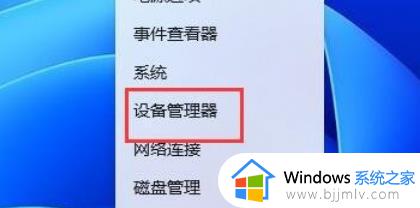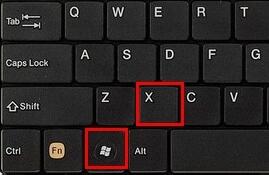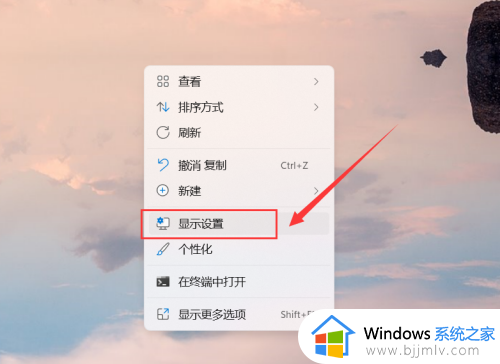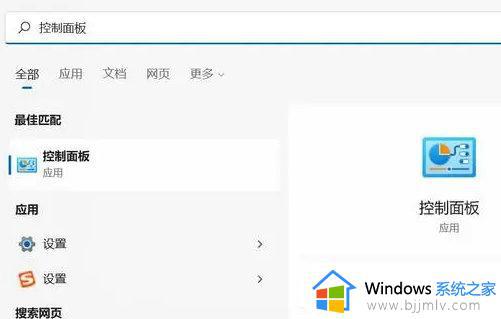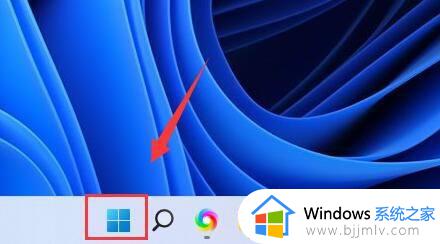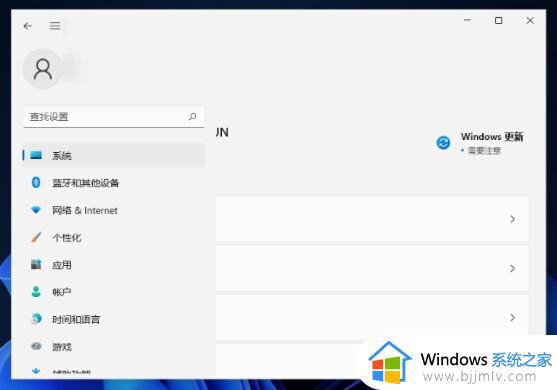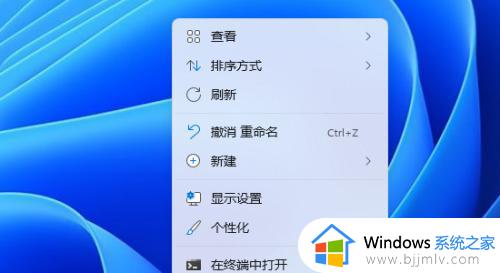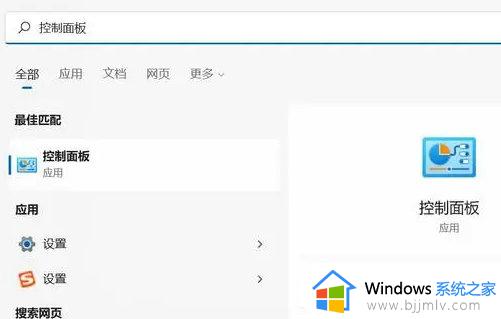win11怎么外接显示器 win11外接显示器方法
更新时间:2024-02-11 14:50:37作者:jkai
外接显示器是提升工作效率和娱乐体验的有效方式,它可以为小伙伴们提供更大的屏幕空间,方便同时处理多个任务或享受更震撼的视觉体验,但是我们有许多的小伙伴可能都不怎么了解win11怎么外接显示器,那么下面小编就带着大家一起来看看win11外接显示器方法,快来学习一下吧。
具体方法:
1、点击打开“设置”。
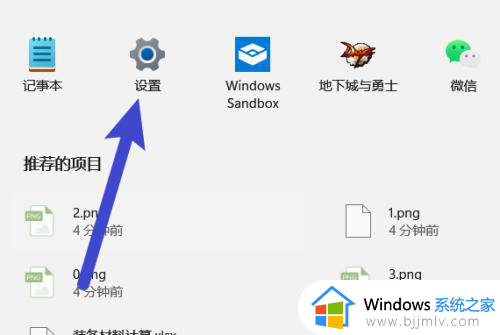
2、点击“系统”,点击“屏幕”。
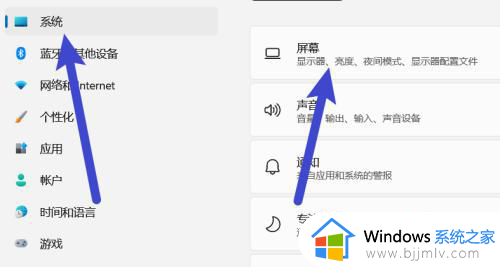
3、将显示器显示方式设置为“扩展这些显示器”选项即可完成设置。
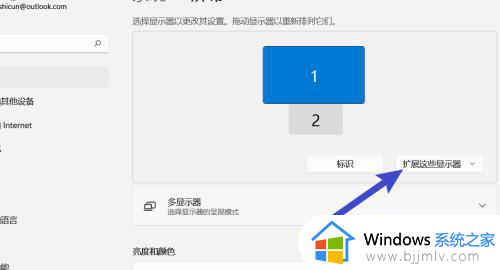
以上全部内容就是小编带给大家的win11外接显示器方法详细内容分享啦,小伙伴们如果你们也不知道的话就快点跟着小编一起来看看吧。